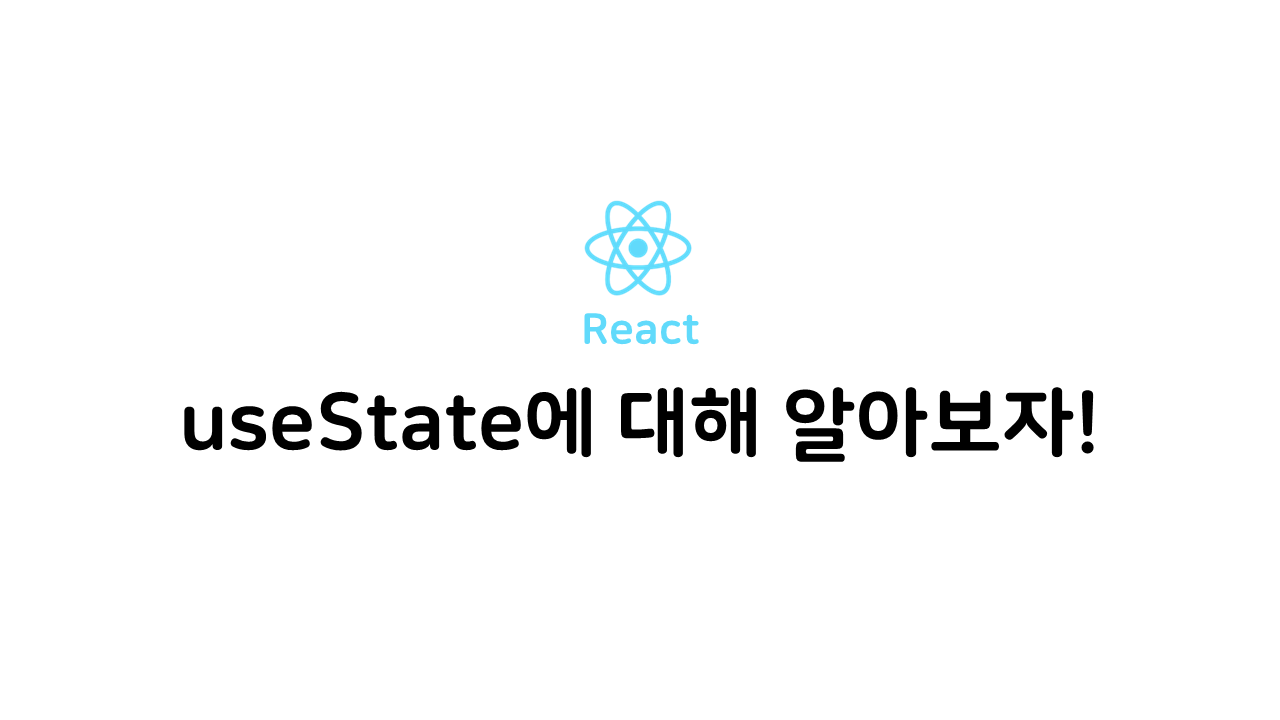🧶 useState의 개념
state란?
state란 컴포넌트가 가질 수 있는 상태를 의미한다.
state를 사용하여 컴포넌트가 렌더링될 때 데이터를 보유하고, 이 데이터를 업데이트해 화면을 다시 렌더링할 수 있다.
state는 클래스형 컴포넌트에서 주로 사용되었는데,
React 최신 버전에서는 함수형 컴포넌트에서도 state를 사용할 수 있다.
state 관리 도구, useState
useState는 reack Hooks 중 하나로, 컴포넌트의 state를 간편하게 생성하고 업데이트를 시킬 수 있게 해 주는 도구를 제공해 준다.
state를 함수형 컴포넌트에서 사용하기 위해 useState가 사용된다.
왜 useState 사용이 권장될까?
유동적이지 않은 데이터를 저장할 때는 var, let, const 변수에 저장해도 되지만,
자주 바뀌는 중요한 데이터일 경우 useState를 사용해 state에 저장하는 것이 좋다.
그 이유로는 아래와 같은 것들이 있다.
간단하고 직관적인 사용법을 제공해 상태 관리를 쉽게 할 수 있다.
객체나 배열과 같은 복잡한 상태를 관리할 수 있다.
자동 재렌더링이 되어, state 데이터들이 변경되면 HTML에도 자동적으로 변경사항이 반영된다.
새로고침 없이도 HTML을 변경시켜 보여 주는 웹/앱 사이트를 만들 수 있다.
따라서 useState는 함수형 컴포넌트에서 반드시 사용해야 하는 React Hooks 중 하나라고 볼 수 있다.
✍️ useState 사용하기
Import
import { useState } from 'react';useState를 사용하기 위해서는 이렇게 react 패키지에서 import 해 주어야 한다.
변수 선언
const [state, setState] = useState(초기값);state의 생성과 동시에 가져야 할 초기값을 useState 함수의 인자로 넣어주면 state와 setState라는 두 가지 요소를 배열 형태로 리턴해 준다.
첫 번째 요소인
state는 상태 값을 저장할 변수이고,
두 번째 요소인setState()는 상태 값을 업데이트하는 함수이다.
변수 재선언
state의 값을 변경하려면 setState()를 호출해 인자에 변경될 값을 넣어 주면 된다.
setState(1); // state의 값을 1로 변경const [time, setTime] = useState(5);
// time : 5예를 들어, 시계 컴포넌트를 사용할 때 이렇게 useState를 사용하면 time이라는 state가 만들어진다.
useState(5)를 통해 time의 초기값을 5로 설정해 주었다.
setTime(10);
// time : 10setTime(10)을 통해 time의 값을 10으로 바꾸었다.
setState 함수를 이용해서 state의 값을 변경하면 해당 컴포넌트는 화면에 다시 렌더링 되어,
state가 변경될 때마다 화면이 업데이트된다.
🔍 예제
시간 업데이트 컴포넌트
useState를 이용해 시간을 업데이트할 수 있는 시계 컴포넌트를 만들어 보자!
import { useState } from "react";
function App() {
const [time, setTime] = useState(0); // time의 초기값을 0으로 설정
const updateTime = () => {
setTime(time + 1); // time을 +1 해서 time에 다시 저장
};
console.log(`${time}시로 업데이트 됨!`);
return (
<div className="App">
<span>현재 시간 : {time}시</span>
<button onClick={updateTime}>update</button>
// 버튼 클릭하면 updateTime() 호출
</div>
);
}
export default App;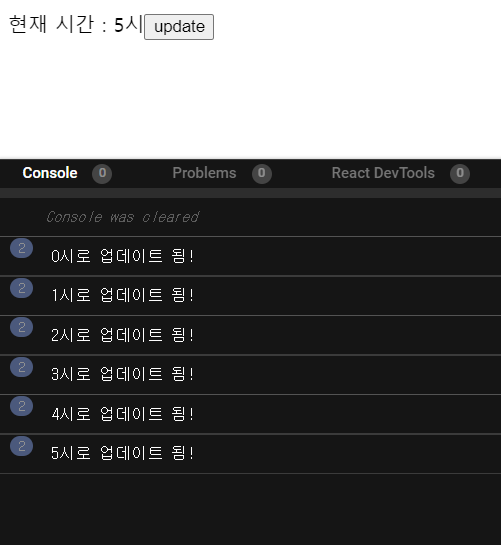
update 버튼을 클릭하면 onClick 이벤트로 updateTime()을 호출해 setTime() 함수를 불러 time을 +1 한 값으로 설정한다.
가산기 컴포넌트
두 번째로, 값을 변경할 수 있는 가산기를 만들어 보자!
import { useState } from "react";
export default function App() {
const [number, setNumber] = useState(0);
function plusNumber() {
setNumber((number) => number + 1);
}
function minusNumber() {
setNumber((number) => number - 1);
}
function resetNumber() {
setNumber((number) => (number = 0));
}
return (
<div className="App">
<h2>{number}</h2>
<button onClick={plusNumber}>+</button>
<button onClick={minusNumber}>-</button>
<br />
<button onClick={resetNumber}>reset</button>
</div>
);
}
+ 버튼이 눌리면 number를 +1, - 버튼이 눌리면 number를 -1 한 값으로 설정하고,
reset 버튼을 누르면 number의 값을 0으로 설정한다.
투두 리스트 컴포넌트
세 번째로, useState를 이용해 간단한 투두 리스트 컴포넌트를 만들어 보자!
import { useState } from "react";
function App() {
const [todos, setTodos] = useState([]); // todos의 초기값은 빈 배열
const [input, setInput] = useState(""); // input의 초기값은 공백
const inputChange = (input) => {
setInput(input.target.value);
};
const addTodo = (item) => {
setTodos((item) => {
console.log(`todo 추가 : ${input}`);
return [input, ...item];
});
setInput("");
};
return (
<div className="App">
<div>
<input
type="text"
value={input}
placeholder="todo를 입력해 보세요!"
onChange={inputChange}
/>
<button onClick={addTodo}>todo 추가하기</button>
{todos.map((todo, index) => {
return <li key={index}>{todo}</li>;
})}
</div>
</div>
);
}
export default App;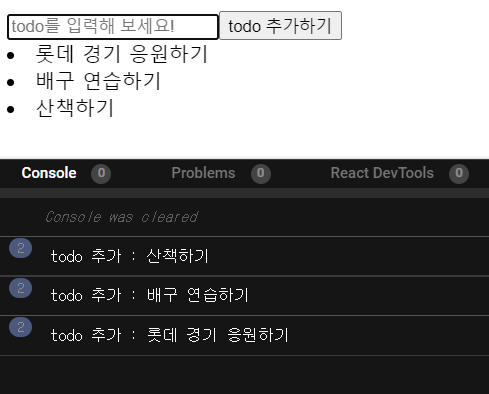
todos의 값이 갱신될 때마다 화면이 재렌더링되어 map()을 통해 <li> 태그에 감싸진 todo들이 화면에 보이게 되고, console에 출력이 된다!
출처 : https://www.youtube.com/watch?v=G3qglTF-fFI, https://itprogramming119.tistory.com/entry/React-useState-%EC%82%AC%EC%9A%A9%EB%B2%95-%EB%B0%8F-%EC%98%88%EC%A0%9C